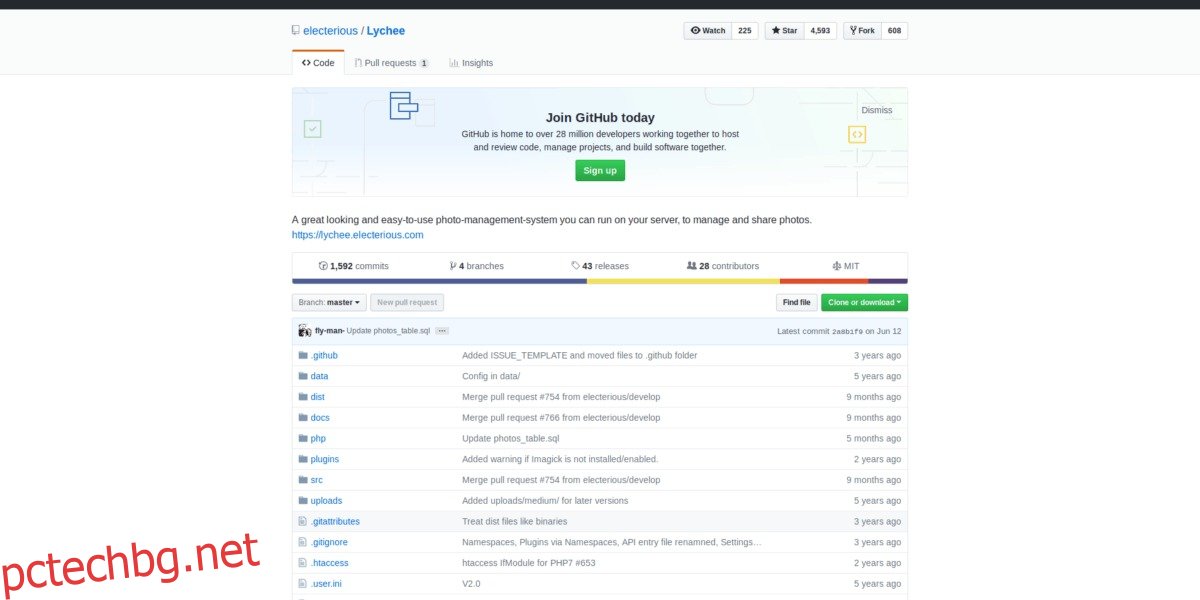Инструментът за управление на Lychee Photo е част от уеб софтуер за Linux, който позволява на потребителите да управляват ефективно и дистанционно своите цифрови снимки в локалната мрежа, подобно на собствените инструменти като Google Photos, iPhoto и други. Той е насочен главно към дистрибуции от сървърен клас, но е възможно да се използва този софтуер на всяка стара Linux OS, стига винаги да е онлайн.
В този урок ще разгледаме как да инсталираме и настроим системата за управление на снимки Lychee на Linux. Инсталирайте сървъра на Ubuntu и следвайте нашето ръководство, за да научите как да го стартирате!
Забележка: моля, не се опитвайте да използвате Lychee, освен ако нямате поне две ядра и 4GB RAM!
Съдържание
Преди да започнем
Системата за управление на Lychee Photo работи на всяка ОС Linux, която може да работи като сървър. Като се има предвид това, този урок ще се фокусира върху настройката му под Ubuntu сървър. Ние избираме Ubuntu, тъй като е лесен за разбиране и е една от най-добрите Linux сървърни операционни системи. Въпреки това, ако не сте голям фен на сървъра на Ubuntu, все пак не се колебайте да следвате това ръководство. Инструкциите за инсталиране са същите, минус разликите в имената на пакетите.
Изтеглете Lychee
Трябва да изтеглите инструмента за управление на снимки Lychee от интернет, преди да можете да го използвате, тъй като няма специфични за Ubuntu пакети за софтуера. За да изтеглите софтуера, ще трябва да взаимодействате с GitHub чрез пакета Git. Отворете терминал и инсталирайте най-новата версия на инструмента Git на вашия Ubuntu сървър.
sudo apt install git
С настроен инструмент Git, спечелете root обвивка с помощта на командата su или sudo -s.
su -
или
sudo -s
С помощта на командата CD преместете терминалната сесия от домашната директория в папката /var/www/html/. Уверете се, че не създавате нова папка Lychee! Git ще създаде новата папка по време на процеса на изтегляне.
cd /var/www/html/
Клонирайте кода с помощта на командата git clone.
Забележка: имате проблеми с Git? Чувствай се свободен да Изтегли вместо това Zip архива на Lychee към вашия сървър на Ubuntu!
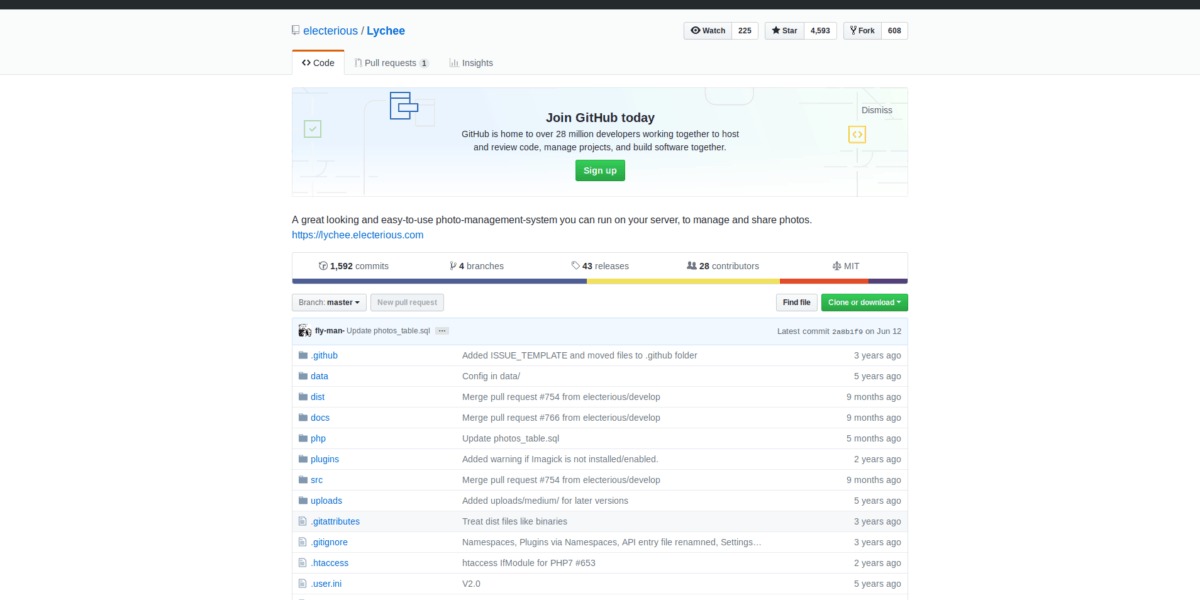
git clone https://github.com/electerious/Lychee.git
Актуализирайте разрешенията на папката с код на Lychee. Моля, прочетете внимателно командата chmod по-долу! Разрешенията трябва да бъдат зададени на 750, а не на 777. Ако не са зададени точно правилно, Lychee няма да работи правилно!
cd Lychee chmod -R 750 uploads/ chmod -R 750 data/
Настройте SQL база данни
Софтуерът Lychee е на вашия Ubuntu сървър. Въпреки това, Lychee вероятно няма да работи, ако имате достъп до него, тъй като все още няма настроена SQL база данни. За да настроите SQL база данни, отворете терминал и следвайте стъпките по-долу.
Стъпка 1: Инсталирайте сървърния пакет LAMP на сървъра на Ubuntu и настройте MySQL.
su -
или
sudo -s
apt install lamp-server^
Стъпка 2: Стартирайте процеса на защитена инсталация на MySQL и конфигурирайте софтуера на базата данни за Ubuntu сървър.
mysql_secure_installation
Стъпка 3: Използвайки SQL Root акаунта, влезте в интерфейса на командния ред на MySQL.
mysql -u root -p
Стъпка 4: Направете нова база данни за системата за управление на снимки Lychee.
create database lychee;
Стъпка 5: Създайте потребител за софтуера Lychee, който да взаимодейства с MySQL. Не забравяйте да промените „Парола“ на желаната от вас парола за SQL база данни.
GRANT ALL PRIVILEGES ON lychee. * TO [email protected]'localhost' IDENTIFIED BY 'Password' WITH GRANT OPTION;
Стъпка 6: изтрийте привилегиите за MySQL.
flush privileges;
Стъпка 7: Излезте от базата данни на командния ред MySQL.
PHP добавки
Настроихме LAMP (Linux Apache MySQL и PHP), но не сме готови, тъй като PHP пакетите с добавки, от които Lychee се нуждае, не са инсталирани в Ubuntu. За да ги инсталирате, отворете прозорец на терминала и използвайте мениджъра на пакети Apt.
sudo apt install php7.2-*
Командата по-горе трябва да настрои всички необходими PHP добавки за вашата система. Ако имате проблеми, моля, вижте официалната страница с документация на Lychee.
Apache конфигурация
Последната стъпка в инсталационния процес е да настроите Lychee като сайт в уеб сървъра на Apache2. Отворете терминал и използвайте командата за докосване, за да създадете нов конфигурационен файл.
su -
или
sudo -s touch /etc/apache2/sites-available/lychee.conf
Отворете новия конфигурационен файл в текстовия редактор Nano.
nano /etc/apache2/sites-available/lychee.conf
Поставете кода по-долу в Nano и натиснете Ctrl + O, за да го запазите. Не забравяйте да прегледате кода и да го промените, за да отговаря на вашите нужди.
Виртуален хост *:80>
Администратор на сървъра [email protected]
DocumentRoot /var/www/html/Lychee/
Име на сървъра domain.com
Псевдоним на сървъра www.domain.com
<Директория /var/www/html/Lychee/>
Опции Индекси FollowSymLinks MultiViews
AllowOverride All
Разрешаване на поръчка, отказ
позволете от всички
ErrorLog /var/log/apache2/domainname.com-error_log
CustomLog /var/log/apache2/domainname.com-access_log общ
Достъп до вашата система за управление на снимки Lychee на адрес:
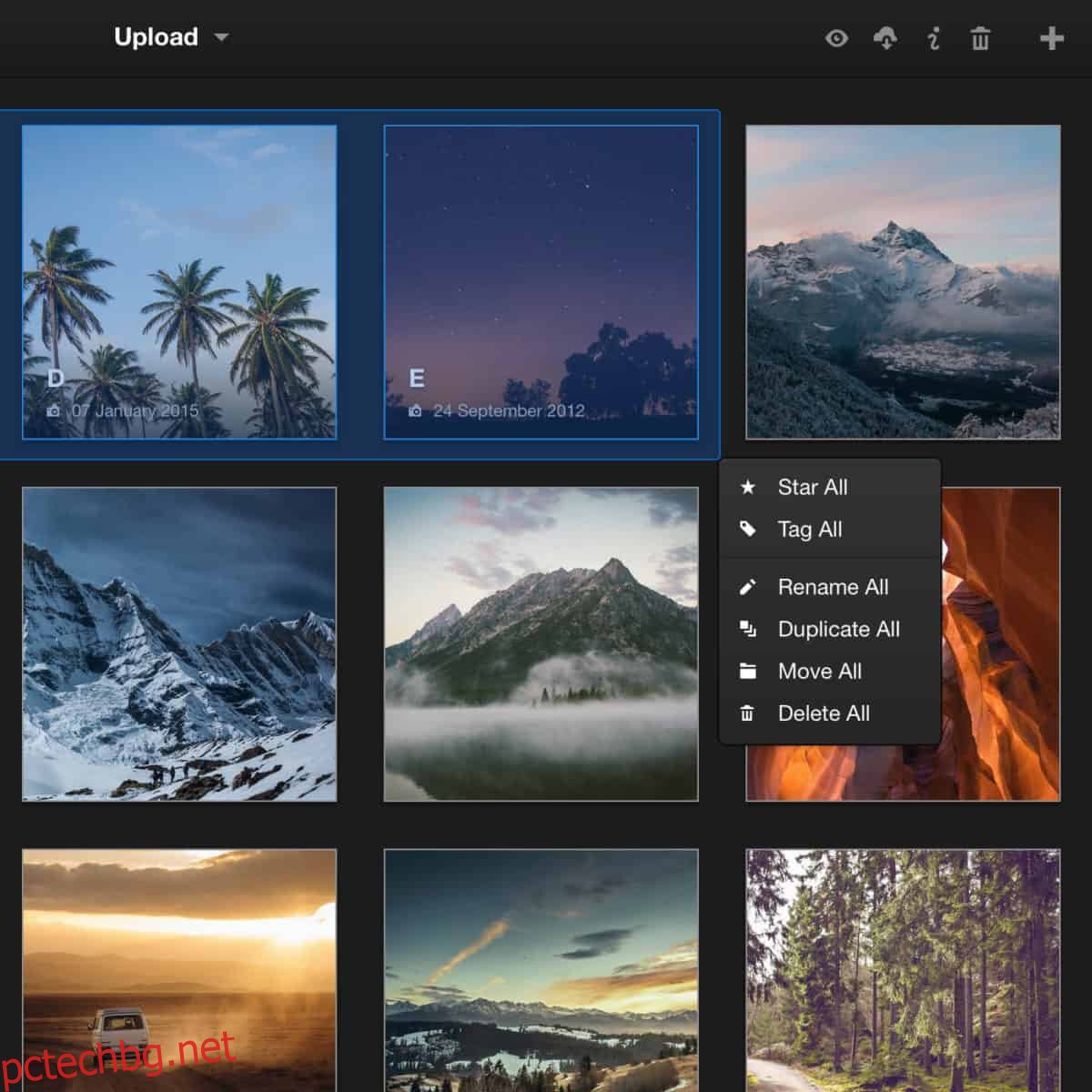
https://ip-address-of-server/Lychee
Когато WebUI се зареди, ще трябва да попълните SQL потребителя и паролата. За потребителското име въведете lycheeadmin. За паролата въведете SQL паролата, която сте задали по-рано.
С набора от SQL информация ще имате достъп до новата си система за управление на лични снимки.